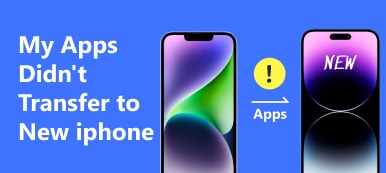V tomto příspěvku budete vědět, jak na to přenést iCloud na Android. Můžete se naučit tři efektivní způsoby přístupu k různým datům iOS ze zálohy iCloud na vašem telefonu Android.
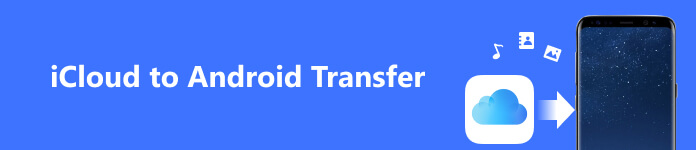
Část 1. Jak získat přístup k fotografiím, kontaktům atd. na iCloudu v systému Android
Ať už přecházíte z iOS na Android nebo máte zařízení s oběma systémy, možná budete muset přenést data ze zálohy iCloud do telefonu Android. Přenos dat z iCloudu do zařízení Android se může zdát skličující, vzhledem k tomu, že Apple nenabízí aplikaci iCloud pro Android. Stále však můžete přistupovat k fotografiím, kontaktům, e-mailům, kalendářům, poznámkám a dalším na iCloudu na svém zařízení Android z webu iCloud.
Přístup k iCloudu na Androidu
Krok 1 První věc, kterou byste měli udělat, je zálohovat data na iCloudu. To zajistí, že si během procesu přenosu uchováte všechny důležité soubory. Poté v telefonu Android otevřete Google nebo jinou aplikaci prohlížeče a přejděte na web iCloud.
Krok 2 Zadejte své Apple ID a související heslo. Pokud jste povolili dvoufaktorové ověřování, budete požádáni o zadání šestimístného kódu. Vyberte možnost Povolit na svém zařízení Apple a zadejte šestimístný kód.
Krok 3 Poté, co se přihlásíte ke svému účtu Apple, můžete v telefonu Android přistupovat k fotografiím, kontaktům, připomenutím, poznámkám a dalším datům na iCloudu.

Přeneste kontakty a fotografie iCloud do Androidu
Pokud potřebujete přenést iCloud fotky, kontakty nebo jiné soubory iOS do zařízení Android, měli byste v počítači přejít na web iCloud. Přihlaste se ke svému účtu Apple a vyberte typ dat, který chcete přenést.
Chcete-li přenést kontakty iCloud do telefonu Android, vyberte Kontakty přejděte na jeho stránku Kontakty na iCloudu. Klikněte na Akce menu v levém dolním rohu a Vybrat vše vyberte všechny své kontakty uložené na iCloudu a poté použijte Export vCard zkopírujte je do souboru VCF. Poté můžete soubor snadno přesunout do zařízení Android.
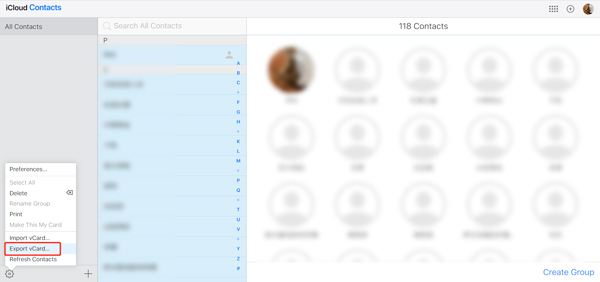
Část 2. Jak přenést data iCloud do Androidu pomocí Disku Google
Pokud váš iPhone nebo iPad přenáší všechny soubory iOS uložené na iCloudu, můžete je zálohovat na Disk Google a poté k těmto datům na iCloudu přistupovat na svém zařízení Android.
Krok 1 Nainstalujte si Disk Google na svůj iPhone nebo iPad a nahrajte své fotky, kontakty a další soubory do svého účtu Disku Google. Můžete klepnout na přidat a vyberte soubory, které chcete nahrát.
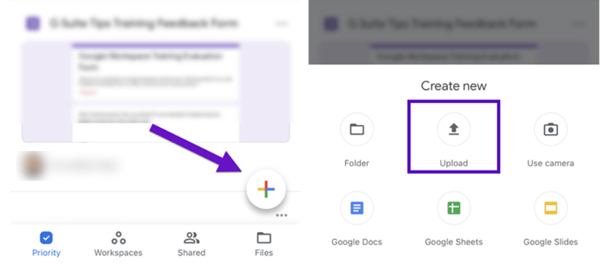
Krok 2 Po nahrání dat na Disk Google si nyní můžete stáhnout aplikaci Disk Google do svého telefonu Android. Otevřete aplikaci, vyhledejte Disk Google a nainstalujte ji.
Krok 3 Otevřete Disk Google na svém zařízení Android, přihlaste se ke stejnému účtu Google a poté můžete přistupovat k datům iCloud z telefonu Android. Chcete-li přenést soubory iCloud do zařízení Android, přejděte do Nastavení Disku Google a vyberte Sync.
Část 3. Snadný způsob přenosu dat iCloud do telefonu Android
Pokud dáváte přednost dobrému přenosu z iCloud do Androidu pro rychlý přenos různých souborů iOS z vašeho iCloudu do zařízení Android, můžete se spolehnout na snadno použitelný Apeaksoft MobieTrans. Poskytuje pohodlný způsob přenosu dat iOS a Android. Podporuje všechny běžně používané typy dat, jako jsou fotografie, zprávy, kontakty, videa, hudba, poznámky, připomenutí a další. Můžete si jej zdarma stáhnout a pomocí níže uvedených kroků snadno přenést soubory iCloud do telefonu Android.

4,000,000 + Stahování
Přeneste fotky, kontakty atd. na iCloudu z iPhone/iPad do Androidu.
Spravujte kontakty na iCloudu, například přidávejte, upravujte, mažte, deduplikujte a další.
Zkopírujte všechny typy dat mezi iPhonem, iPadem, telefonem Android a počítačem.
Kompatibilní se všemi běžně používanými zařízeními iOS/Android a verzemi systému.
Krok 1 Spusťte přenos z iCloud na Android na počítači Mac nebo Windows PC. Připojte zařízení iOS i Android. Nastavte svůj iPhone nebo iPad jako zdrojové zařízení.

Krok 2 Vlevo vyberte typ dat, který chcete přenést, a poté vpravo otevřete a vyberte související soubory. Klikněte na Telefon vyberte své zařízení Android.

Krok 3 Podobnou metodou můžete snadno zkopírovat všechny soubory iCloud do telefonu Android. Pro uložení dat na iCloudu si můžete vybrat preferovanou cestu uložení. Po dokončení procesu přenosu je důležité zkontrolovat, zda byly všechny důležité soubory úspěšně přeneseny do telefonu Android. Tento software můžete také použít přeneste své soubory z Androidu do iPhone.

Část 4. Nejčastější dotazy z iCloud na Android Transfer
Jak přenést poznámky iCloud do Androidu?
Kromě tří výše uvedených metod můžete do aplikace Poznámky snadno přidat účet Google a přenést své poznámky na iCloud. V aplikaci Nastavení vyberte Poznámky a klepněte na Účty. Vyberte Přidat účet a přidejte svůj účet Google. Poté můžete otevřít aplikaci Poznámky a synchronizovat všechny poznámky se svým účtem Gmail. Poté můžete na svém telefonu Android používat aplikaci Gmail a přistupovat k těmto poznámkám na iCloudu.
Jak přenesete fotografie z iPhone do zařízení Android?
Měli byste zadat Fotky nejprve klepněte na aplikaci na vašem iPhone vybrat pro výběr všech obrázků, které chcete přenést, klepněte na Sdílet v levém dolním rohu a poté je použijte preferovaný způsob přenosu do telefonu Android.
Mohu na svém telefonu Samsung Galaxy používat iCloud?
Jak bylo uvedeno výše, Apple nenabízí aplikaci pro Android pro iCloud. Můžete však přejít na webovou stránku iCloud a přihlásit se pomocí svého účtu Apple, abyste získali přístup k různým souborům iCloud.
Proč investovat do čističky vzduchu?
Přenos vašich dat z iCloud na Android je poměrně snadné se správnými nástroji. Pomocí výše uvedených nástrojů pro přenos z iCloud do Androidu můžete snadno přistupovat k iCloudu na svém zařízení Android.